版权声明:本文为博主原创文章,遵循 CC 4.0 BY-SA 版权协议,转载请附上原文出处链接和本声明。
Windows2016 PPTP配置
| 设备 | IP地址 | 作用 |
| Windows10 | 192.168.10.10 | 公司内网PC机 |
| Windows2016-1 | 192.168.10.100 | DHCP服务器 |
| Windows2016-2 | 192.168.10.254 10.10.10.254 |
PPTP服务器 |
| Windows10 | 10.10.10.10 | PPTP客户端 |

STEP1:先配置Windows2016-1的DHCP服务,因为这个最简单

STEP2:在WIndows2016-2安装远程访问

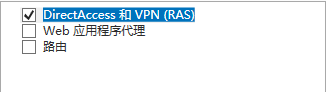
STEP3:安装成功后,打开“路由和远程访问”管理器,右键"ROUTER",点击“配置并启用路由和远程访问”

STEP4:选择“自定义配置”,点击“下一步”,勾选“VPN访问”与“LAN路由”,点击“下一步”--->“完成”--->“启动服务”


STEP5:打开IPv4标签页,右键“DHCP中继代理”,点击“新增接口”

STEP6:选中外网接口,点击确定,到下一个页面继续点击确定即可


STEP7:右键“DHCP中继代理”,点击“属性”

STEP8:输入DHCP服务器所在地址,点击确定

STEP9:本地创建一个PPTP账户,使客户端可以登录


STEP10:右键有下角网络中心,进入VPN页面,点击“添加VPN连接”

STEP11:输入如下参数,并点击保存

STEP12:点击连接,需要看到图中的已连接,才算完成连接

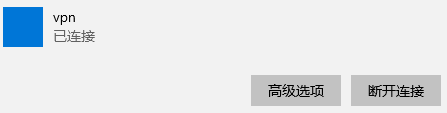
STEP13:使用ipconfig命令查看获取的地址,可以看到这里隧道的地址是公司内网的地址

STEP14:使用ping命令,测试移动用户与内网PC的连通性

★附注1:如果客户端在访问公司内网的同时需要上网,那么则需要客户端做如下操作
双击VPN网卡,点击“属性,双击“Internet协议版本4”,点击高级,将“在远程网络上使用默认网关”取消掉,保存

说明一下配置顺序:
- 先配置DHCP服务器,因为DHCP服务器是独立的且配置简单
- 安装远程访问服务--->配置并启动服务
- 配置DHCP中继服务
- 创建本地VPN用户,以便远程用户登录
- 使用远程用户测试VPN